1.按照图片提示连接电源线, Debug 串口调试线, USB 烧写线

烧录工具下载链接:https://gitee.com/hihope_iot/docs/tree/master/HiHope_DAYU200/烧写工具及指南

当前固件版本较多,当前(2022年5月9号)完成了把ramdisk从boot.img (hi3516平台是boot.img,rk3568平台是boot_linux.img)拆出作为单独分区镜像,此变更影响从5月9日主干分支上午11点之后的版本。
所以整体上我们可以分为两大类镜像:
(1)5月9号主干(master)分支上午11点之后的版本。
(2)其它版本。
这两个版本的烧录方式会有点差异,主要在后面的烧录固件选项环节,后面会讲到
烧录固件的下载可以通过每日构建下载:http://ci.openharmony.cn/dailys/dailybuilds

另外也可以通过下面方式:
方法二: 拉取源码编译, 在路径 out/rk3568/packages/phone/images 目录里下载镜像
方法三: 下载 HiHope 官方提供的固件, 下载地址: Images: Hihope IOT物联网产品基础镜像仓
4.烧录步骤1. 安装 USB 驱动
双击 windows\DriverAssitant\ DriverInstall.exe 打开安装程序, 点击下图所示的“驱动安 装” 按钮:

image-20220516164941133
说明: 如果已经安装旧版本的烧写工具, 请先点击“驱动卸载” 按钮下载驱动, 然后再点击“驱动安装” 按钮安装驱动。
2. 打开烧写工具
双击 windows\RKDevTool.exe 打开烧写工具, 如图所示, 默认是 Maskrom 模式:

image-20220516165202136
3. 5月9号主干(master)分支上午11点之后的版本
需要特别注意!!!
如果下载的固件是5月9号主干(master)分支上午11点之后的版本。则需要导入镜像包中的config.cfg配置才能选择烧写该文件。 导入新配置后,misc,sys-prod,chip-prod三个分区不存在镜像(预留位置),烧写时不能勾选。
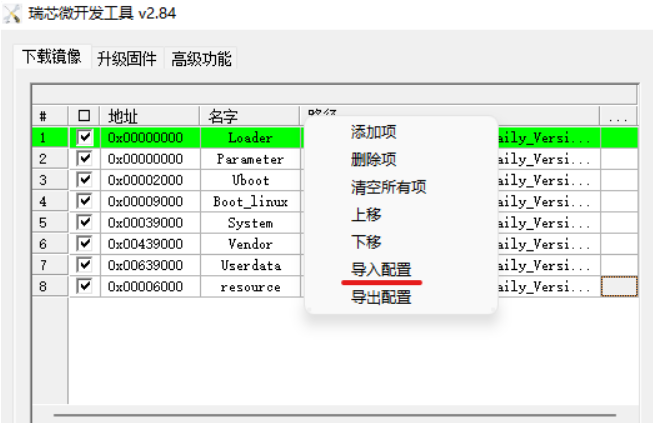


4. master之前的版本或者3.1 Release版本
旧版本我们只需要按下面配置就行

双击后面的白色按钮,勾选需要烧写的固件
5.确认开发板是否进入烧写模式
① 如果界面显示"发现一个 LOADER 设备", 说明开发板进入 Loader 模式等待烧写固件。
② 如果界面显示"发现一个 MASKROM 设备", 说明开发板进入 Maskrom 模式等待烧写固 件。
③ 如果界面显示"没有发现设备", 说明开发板没有进入烧写模式, 请按以下操作步骤让开发板进入烧写模式
a. 按住VOL-/RECOVERY 按键(图中标注的①号键) 和 RESET 按钮(图中标注的②号键)不松开, 烧录工具此时显示“没有发现设备” ;

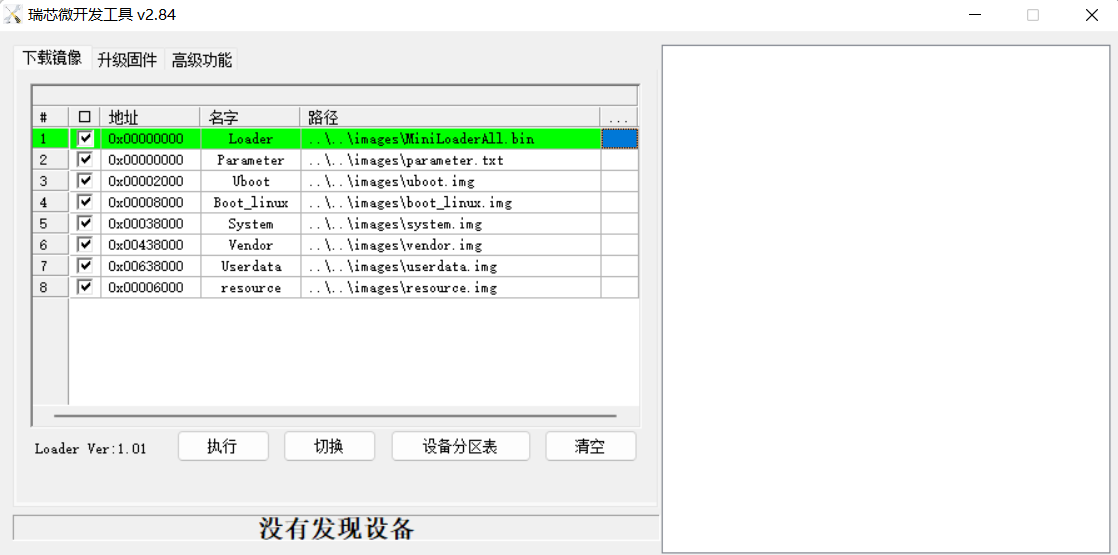
b. 松开 RESER 键, 烧录工具显示“发现一个 LOADER 设备” , 说明此时已经进入烧写模式

c. 松开按键, 稍等几秒后点击执行进行烧录

说明:
如果烧写成功, 在工具界面右侧会显示下载完成
如果烧写失败, 在工具界面右侧会用红色的字体显示烧写错误信息, 更多出错信息查看:
Log 目录下的文件



